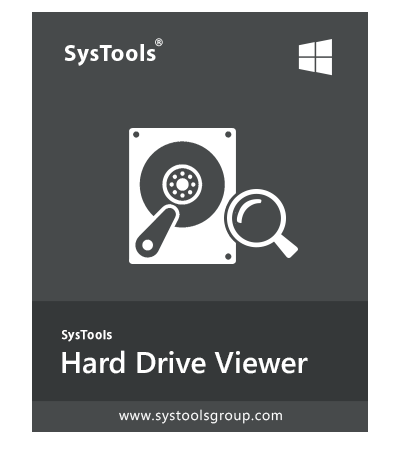SysTools Hard Drive Viewer Pro
Nejlepší způsob, jak zdarma otevřít a prozkoumat poškozený, naformátovaný a externí pevný disk
- Otevřít a zobrazit poškozené oddíly NTFS a FAT32 pomocí nástroje
- Čtěte položky z oddílů MBR a GPT na vašem PC
- Náhled datových souborů po dvojitém kliknutí na konkrétní soubor
- Extrahuje všechna data z pevných disků naformátovaných v systému NTFS
- Znovu získané smazané soubory můžete zvýraznit červenou obrazovkou náhledu
- Zobrazit všechny obrázky, dokumenty, PPT a všechny ostatní archivované soubory
- Umožňuje filtr kategorií uložit požadované datové soubory z obnovených dat
- Automaticky detekuje interní a externí diskové jednotky pro skenování ztracených dat
- Obnova dat Facility Raw Files z interního a přenosného pevného disku
- Povolit zobrazení poškozených, smazaných a formátovaných dat ze souboru Mac OS HFS+
- Podpora veškerého externího úložiště, jako je Pen Drive, SD karta atd
- Freeware funguje s pevným diskem o velikosti 1 TB, 2 TB, 4 TB a 8 TB
- Podpora více jazyků z instalačního instalačního programu
Bezplatná živá ukázka – SysTools Zabezpečená verze ke stažení prohlížeče pevného disku